3 καλύτερες μέθοδοι για τον τρόπο διαγραφής επαφών από το iPad
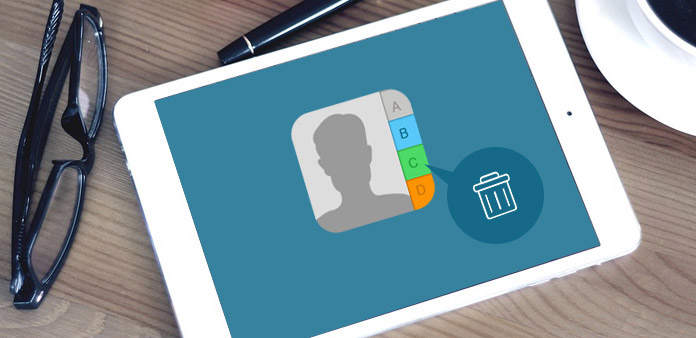
Εάν θέλετε να πουλήσετε το παλιό σας iPad σε e-bay ή σε άλλη αγορά μεταχειρισμένων, θα πρέπει να ξεφορτωθείτε πρώτα μερικά σημαντικά δεδομένα. Οι επαφές πρέπει να είναι τα ιδιωτικά δεδομένα που δεν διαφεύγουν ποτέ από το iPad. Πώς να διαγράψετε τις επαφές από το iPad με οποιοδήποτε κομμάτι ή ακόμα και να τις καταργήσετε με ένα μόνο κλικ; Το iPad υποστηρίζει μόνο την κατάργηση των επαφών του iPad μία προς μία. Είναι μια σκληρή και κουραστική δουλειά εάν έχετε εκατοντάδες επαφές για να αφαιρέσετε. Υπάρχει ένας άνετος και εύκολος τρόπος για να διαγράψω πολλές ή όλες τις επαφές από το iPad μία φορά; Απλά διαβάστε αυτό το άρθρο για να ελέγξετε τις μεθόδους για να απαλλαγείτε από όλες τις επαφές από το iPad με ασφάλεια και ευκολία.
Μέθοδος 1: Διαγραφή μιας επαφής απευθείας από το iPad
Όταν πρέπει να αφαιρέσετε μια επαφή ή κάποια από αυτά από το iPad, μπορείτε απλά να χρησιμοποιήσετε την προεπιλεγμένη λύση του iPad. Στην πραγματικότητα όλη η διαδικασία είναι πολύ εύκολο να ακολουθηθεί. Απλώς δείτε περισσότερες λεπτομέρειες όπως παρακάτω.
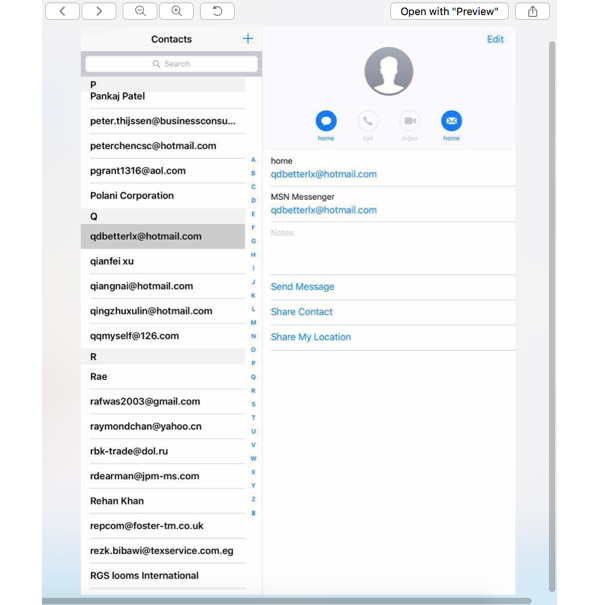
Βήμα 1: Επιλέξτε επαφή για το iPad
Πηγαίνετε στο Επικοινωνία App στην αρχική οθόνη του iPad σας. Στη συνέχεια, μπορείτε να επιλέξετε τις πληροφορίες επαφής που θέλετε να διαγράψετε από την λίστα κύλισης προς τα κάτω.
Βήμα 2: Διαγραφή επαφής από το iPad
Και στη συνέχεια μπορείτε να κάνετε κλικ Αλλαγή κουμπί στην επάνω αριστερή γωνία. Μετακινηθείτε προς τα κάτω στο κάτω μέρος της επαφής, μπορείτε να βρείτε Διαγραφή της επαφής κουμπί. Κάντε κλικ σε αυτό και ξανά για επιβεβαίωση.
Τώρα μια επαφή διαγράφεται με επιτυχία από το iPad σας. Επιστρέψτε στις Επαφές και ανοίξτε το, θα διαπιστώσετε ότι δεν υπάρχει στη λίστα επαφών σας πια. Είναι κρίμα που η Apple δεν υποστηρίζει τη διαγραφή πολλών ή όλων των επαφών απευθείας στο iPad.
Μέθοδος 2: Κατάργηση όλων των επαφών από το iPad με το Tipard iPhone Eraser
Ποια πρέπει να είναι η καλύτερη μέθοδος για να καθαρίσετε τις επαφές του iPad χωρίς κομμάτι; Προκειμένου να διατηρηθούν τα προσωπικά δεδομένα στην ασφάλεια, Tipard iPhone Γόμα θα πρέπει να είναι η καλύτερη εφαρμογή για τη διαχείριση δεδομένων iPad ή άλλων iDevices.
Μπορεί να διαγράψει ή να διαγράψει όλα τα δεδομένα του iPad, συμπεριλαμβανομένων φωτογραφιών, αρχείων μουσικής, βίντεο, επαφών, SMS και άλλων σημαντικών αρχείων. Ο ισχυρός αλγόριθμος απλώς σβήνει τα περιεχόμενα και τα πάντα από το iPad εντελώς χωρίς κανένα κομμάτι, το απόρρητο και τα προσωπικά σας στοιχεία μπορούν να προστατευθούν σε μεγάλο βαθμό.
Κατεβάστε και εγκαταστήστε το iPhone Eraser
Απλά κατεβάστε την τελευταία έκδοση του Tipard iPhone Eraser από την επίσημη ιστοσελίδα. Στη συνέχεια, εγκαταστήστε το πρόγραμμα σε υπολογιστή ή Mac σωστά. Και τώρα μπορείτε να ξεκινήσετε το πρόγραμμα στον υπολογιστή.
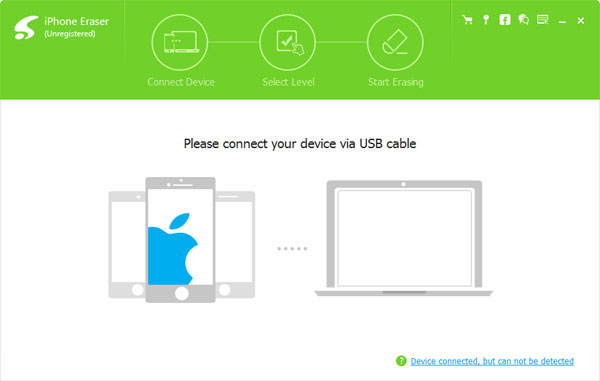
Συνδέστε το iPad σε υπολογιστή με καλώδιο USB
Όταν συνδέετε το iPad σε υπολογιστή με καλώδιο USB, το iPhone Eraser θα ανιχνεύσει αυτόματα το πρόγραμμα. Και στη συνέχεια μπορείτε να ελέγξετε το iPad εντοπισμού για να απαλλαγείτε από όλες τις επαφές από το iPad ανάλογα.
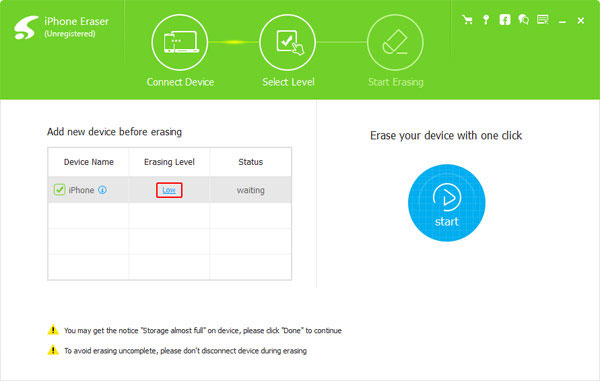
Ρυθμίστε το επίπεδο διαγραφής για να καθαρίσετε τις επαφές
Επιλέξτε το επίπεδο διαγραφής για να απαλλαγείτε από τα πάντα από το iPad.
- • Χαμηλό επίπεδο: Αντικαταστήστε δεδομένα μία φορά.
- • Μέσο επίπεδο: Αντικαταστήστε τα δεδομένα δύο φορές.
- • Υψηλό επίπεδο: Αντικαταστήστε τα δεδομένα για τρεις φορές.
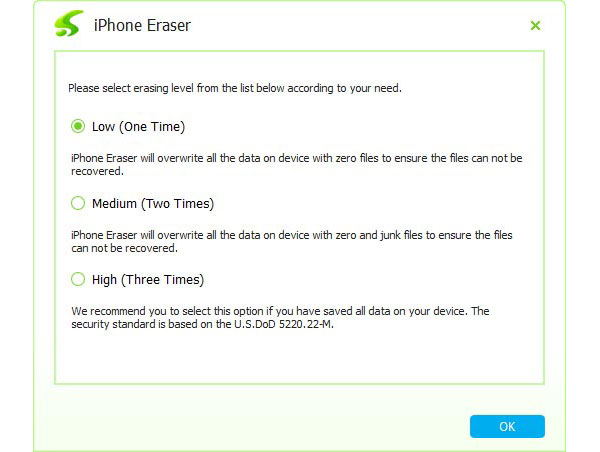
Ξεκινήστε να διαγράφετε επαφές από το iPad
Αφού κάνετε κλικ στο κουμπί Διαγραφή, όχι μόνο στις επαφές, αλλά και διαγράψτε όλα τα αρχεία ανεπιθύμητης αλληλογραφίας, τις εφαρμογές, το ιστορικό, τα cookies και την προσωπική ρύθμιση στο iPad. Και μπορείτε να μεταπωλούν το iPad σε Ebay ή άλλο κανάλι χωρίς να ανησυχείτε για την ασφάλεια.
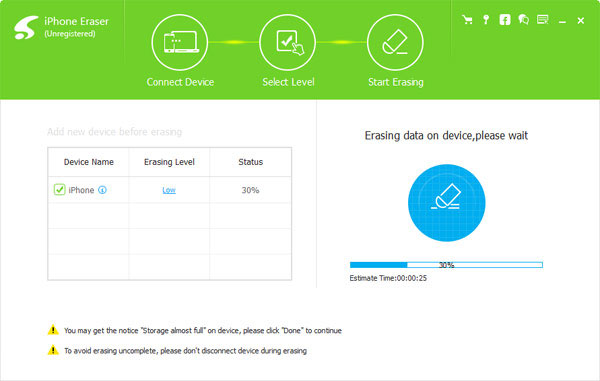
Μέθοδος 3: Απαλλαγή από πολλές επαφές από το iPad μέσω iCloud
Για να απαλλαγείτε από πολλαπλές επαφές από το iPad, μπορείτε να τις καταργήσετε από το iCloud. Πρόκειται για την προεπιλεγμένη λύση της Apple. Αφού τα διαγράψετε από το iCloud, μπορείτε να συγχρονίσετε το iPhone ή άλλες συσκευές. Και στη συνέχεια μπορείτε να ενημερώσετε τις επαφές εντός του ίδιου λογαριασμού iCloud. Εδώ είναι ένας συνοπτικός οδηγός πώς να το επιτύχετε βήμα προς βήμα.
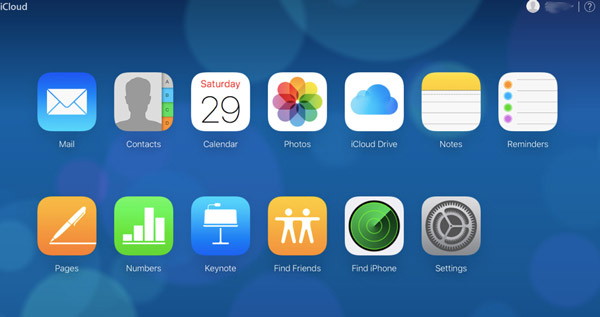
Βήμα 1: Πρόσβαση σε επαφές μέσα στο iCloud
Εισαγάγετε το iCloud.com στο Safari από iPad ή άλλες συσκευές. Και στη συνέχεια μπορείτε να βρείτε το screenshot όπως παρακάτω. Επιλέξτε το Επικοινωνία από το iCloud, μπορείτε να βρείτε όλες τις λίστες επαφών σας, την ομάδα και λεπτομερείς πληροφορίες επικοινωνίας.
Βήμα 2: Καταργήστε πολλές ή όλες τις επαφές από το iPad
Και στη συνέχεια μπορείτε να κάνετε κλικ στο κουμπί Gear Button. Αν θέλετε να διαγράψετε όλες τις λίστες επαφών, πατήστε Επιλογή όλων. Και θα δείτε ότι έχουν επιλεγεί όλες οι κάρτες επαφών. Κάντε κλικ στο κουμπί Gear Button ξανά, μια νέα σελίδα θα σας υποδείξει εάν θέλετε να διαγράψετε όλες τις επαφές από το iPad. Και στη συνέχεια μπορείτε να πατήσετε Επιβεβαίωση.
Συμβουλές: Εάν θέλετε να διαγράψετε πολλές κάρτες επαφών, κρατήστε πατημένο το εντολή Κουμπί και επιλέξτε τις επαφές που θέλετε να διαγράψετε. Στη συνέχεια επιστρέψτε στο Gear> Διαγραφή> Επιβεβαίωση.
Βήμα 3: Ελέγξτε τις διαγραμμένες επαφές
Όταν τελειώσουμε όλα τα παραπάνω βήματα, γυρίστε πίσω και ανοίξτε το iPad. Θα βρείτε ότι η λίστα επαφών έχει εκκαθαριστεί ή έχει διαγραφεί εν μέρει. Ακολουθήστε την παρόμοια διαδικασία για να αφαιρέσετε τις ανεπιθύμητες επαφές. Στη συνέχεια, η ενημερωμένη λίστα επαφών θα συγχρονιστεί με το iPad ή άλλα iDevices μέσα στον ίδιο λογαριασμό.
Συμπέρασμα
Το άρθρο συνοψίζει πολλές μεθόδους για τη διαγραφή επαφών από το iPad. Όταν απλά πρέπει να απαλλαγείτε από μια επαφή, μπορείτε να διαγράψετε απευθείας από το iPad. Και μπορείτε επίσης να καταργήσετε πολλές ή όλες τις επαφές από το iPad μέσα στο iCloud. Για να διαγράψετε τις επαφές από το iPad με ασφάλεια. Το Tipard iPhone Eraser θα πρέπει να είναι το απόλυτο πρόγραμμα που πρέπει να λάβετε υπόψη. Εάν εξακολουθείτε να έχετε κάποια προβλήματα σχετικά με τη διαγραφή επαφών από το iPad, γράψτε τα σχόλιά σας παρακάτω και θα απαντήσουμε το συντομότερο δυνατό.







